
- •Содержание
- •Ввод данных
- •Форматирование ячеек
- •Вставка диаграмм
- •Вопросы для самоконтроля
- •Команды вкладки «Главная»
- •Команды вкладки «Вставка»
- •Команды вкладки «Разметка страницы»
- •Команды вкладки «Формулы»
- •Команды вкладки «Данные»
- •Команды вкладки «Рецензирование»
- •Команды вкладки «Вид»
- •Вопросы для самоконтроля
- •Виды финансовых функций
- •Функции для расчетов амортизационных отчислений
- •Функции для анализа обыкновенных аннуитетов
- •Функции для анализа эффективности инвестиционных проектов
- •Вопросы для самоконтроля
- •Установка пакета анализа
- •Корреляция
- •Скользящее среднее
- •Экспоненциальное сглаживание
- •Линейный регрессионный анализ
- •Вопросы для самоконтроля
- •Анализ «что-если» в excel
- •Цель и задачи лабораторной работы.
- •Теоретические сведения.
- •Редактирование таблиц данных
- •Диспетчер сценариев
- •Применение сценариев
- •Вопросы для самоконтроля
- •Методы консолидации данных
- •Консолидация данных по расположению
- •Перечень доступных функций для консолидации данных
- •Консолидация данных с использованием трехмерных ссылок
- •Январь!Зарплата
- •'[Заработная плата 2002 год.Xls]Январь'!Зарплата
- •Консолидация данных по категории
- •Консолидация данных в отчете сводной таблицы
- •Вопросы для самоконтроля
- •Решение уравнений
- •Вопросы для самоконтроля
- •Использование надстройки «Поиск решения»
- •Диалоговое окно «Параметры поиска решения»
- •Изменение погрешности и сходимость результатов поиска решения
- •Итоговые сообщения процедуры поиска решения
- •Простейшая задача линейного программирования
- •Транспортная задача
- •Структура производства с уменьшением нормы прибыли
- •Вопросы для самоконтроля
- •Ф ормирование сводной таблицы
- •Построение диаграмм и графиков
- •Вопросы для самоконтроля
- •Список рекомендуемой литературы
- •Приложение Оборудование для лабораторной работы
- •Порядок выполнения работы.
- •Методы информационного анализа в менеджменте (часть 1)
- •300600, Г. Тула, просп. Ленина, 92
- •300600, Г. Тула, ул. Болдина, 151
Линейный регрессионный анализ
Для проведения регрессионного анализа необходимо выбрать Регрессия. На экране появится запрос Регрессия со следующими полями.

Входной интервал Y. Введите ссылку на диапазон зависимых данных. Диапазон должен состоять из одного столбца.
Входной интервал X. Введите ссылку на диапазон независимых данных. MS Excel располагает независимые переменные этого диапазона слева направо в порядке возрастания. Максимальное число входных диапазонов равно 16.
Метки. Установите флажок, если первая строка или первый столбец входного интервала содержит заголовки. Снимите флажок, если заголовки отсутствуют; в этом случае подходящие названия для данных выходного диапазона будут созданы автоматически.
Уровень надежности. Установите флажок, чтобы включить в выходной диапазон дополнительный уровень. В соответствующее поле введите уровень надежности, который будет использован дополнительно к уровню 95%, применяемому по умолчанию.
Константа – ноль. Установите флажок, чтобы линия регрессии прошла через начало координат.
Выходной интервал. Введите ссылку на левую верхнюю ячейку выходного диапазона. Отведите, по крайней мере, семь столбцов для итогового диапазона, который будет включать в себя: результаты дисперсионного анализа, коэффициенты регрессии, стандартную погрешность вычисления Y, среднеквадратичные отклонения, число наблюдений, стандартные погрешности для коэффициентов.
Новый лист. Установите переключатель, чтобы открыть новый лист в книге и вставить результаты анализа, начиная с ячейки A1. Если в этом есть необходимость, введите имя нового листа в поле, расположенном напротив соответствующего положения переключателя.
Новая книга. Установите переключатель, чтобы открыть новую книгу и вставить результаты анализа в ячейку A1 на первом листе в этой книге.
Остатки. Установите флажок, чтобы включить остатки в выходной диапазон.
Стандартизированные остатки. Установите флажок, чтобы включить стандартизированные остатки в выходной диапазон.
График остатков. Установите флажок, чтобы построить диаграмму остатков для каждой независимой переменной.
График подбора. Установите флажок, чтобы построить диаграммы наблюдаемых и предсказанных значений для каждой независимой переменной.
График нормальной вероятности. Установите флажок, чтобы построить диаграмму нормальной вероятности.
!!! Вызовите метод анализа «регрессия», ознакомьтесь с его параметрами. |
При анализе влияния курса доллара США (Х) на курс ЕВРО (Y) получим:
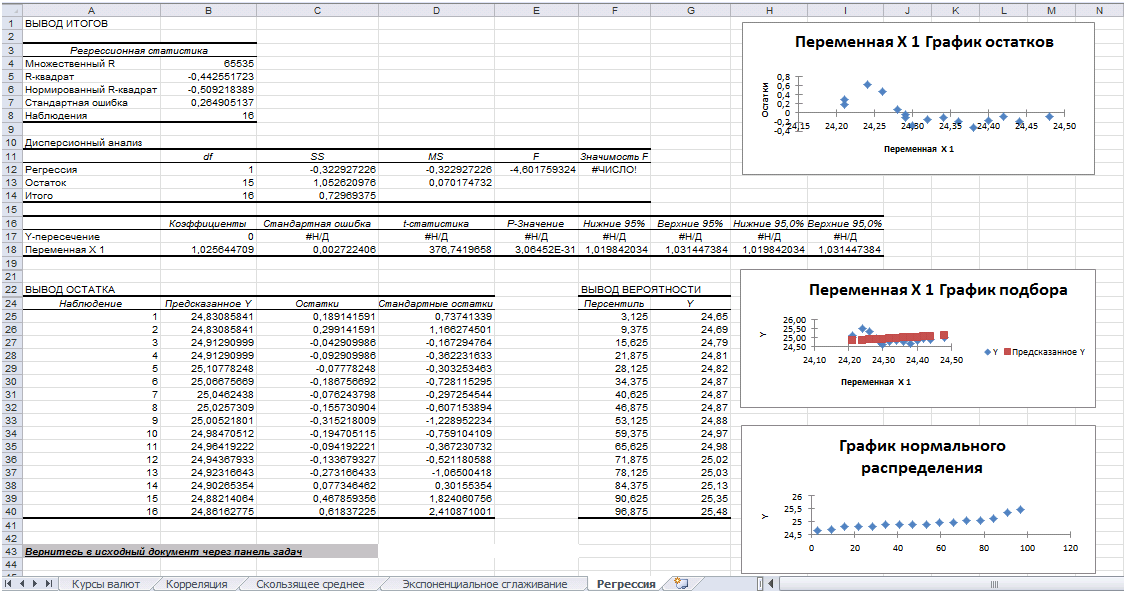
!!! Задайте входные и выходные интервалы. Получите результаты, показанные выше. |
!!! Ознакомьтесь с примерами работы с пакетами анализа. |
Просмотрите оборудование для лабораторной работы и порядок ее выполнения, перейдя по ссылке.
Вопросы для самоконтроля
Исходные данные для работы.
№ заводов |
Стоимость ОПФ, млрд. руб., x |
Выработано сахара, тыс. руб., y |
1 |
4,99 |
130 |
2 |
6,93 |
158 |
3 |
6,90 |
161 |
4 |
8,09 |
120 |
5 |
4,88 |
171 |
6 |
7,05 |
101 |
7 |
7,88 |
188 |
8 |
4,85 |
244 |
9 |
4,35 |
134 |
10 |
3,43 |
122 |
11 |
6,06 |
169 |
12 |
6,11 |
165 |
13 |
9,79 |
139 |
14 |
3,85 |
133 |
15 |
6,69 |
172 |
16 |
6,63 |
145 |
17 |
6,47 |
142 |
18 |
6,08 |
144 |
19 |
8,11 |
109 |
20 |
9,47 |
206 |
Продемонстрируйте, как устанавливается и запускается пакет статистического анализа в MS Excel.
Что такое корреляция, регрессия?
Продемонстрируйте, как вводятся входные и выходные диапазоны данных.
Что дает использование флажка «Метки в первой строке»?
Укажите, что создание итогов работы пакета анализа будет происходить на новом листе «Результаты».
Сформируйте итоговые данные.
Укажите, что создание итогов работы пакета анализа будет происходить в новой книге «Результаты».
Сформируйте итоговые данные.
Что означается «#Н/Д» в выходном диапазоне расчета Скользящего среднего?
Выведите график для скользящего среднего.
На новом листе сформируйте результаты работы без вывода графика.
Укажите цель линейно регрессионного анализа?
Что такое линейный регрессионный анализ? Почему он назван линейным?
Как сказывается на анализе наличие «экстремальных» значений функции?
Что нужно сделать с «экстремальными» значениями (экстремумы), если они встречаются в исходных данных?
Проведите регрессионный анализ предложенных данных при уровне надежности: 99%.
Выведите результаты в новую книгу «Результаты регрессионного анализа».
Отобразите графики «остатков» и «нормальной вероятности».
